iClone6にDaz Studio4.7から書きだしたキャラクターにデフューズテクスチャがありませんでした。
これは私が作ったライアンというキャラクターです。
Dazで使う分にはテクスチャがどこにあってもいいので
MyLibraryの外に置いていたから、書き出しの時にテクスチャが同梱されなかったため。
今回は、顔とくちびるのマテリアルを変更します。
iClone6でマテリアルのテクスチャを張り替える方法。
スポイトツールを選択。
モディファイウインドウのマテリアルタブの一番上。
スポイトのアイコンをクリック。
リストから選択でもできます。
明らかに『face』である部分をスポイトでクリック。
リストでフェイスが選択されます。
テクスチャを設定します。
ウインドウを一つ下に降りると、テクスチャ設定ウインドウになります。
↑デフューズをダブルクリック。
↓テクスチャ選択ウインドウが出ます。
↑テクスチャを選択すると↓デフューズが埋まりました。
ここで↑この数だけテクスチャを設定することができます。
アイラインと眉毛が入りました♪
このライアンは、顔とくちびるがおなじテクスチャなので、
この設定をコピーするとテクスチャ選択せずにくちびるに適用できます。
マテリアルを保存、活用します。
↓セーブ。
セーブダイアログが出ますので、好きな名前で保存。
先程と同じく、スポイトでくちびるを選択し
セーブの横の『ロード』で先程のマテリアルを読み込みます。
↑くちびるも色がつきました♪
↓くちびるのマテリアルネームが『 Face(0) 』になっています。
↓リネームしましょう。
OKデース♪
リネームするぐらいなら、リップでデフューズテクスチャを選択してもいいですね。
【iClone6】マテリアルのテクスチャを張り替える。
でした。
エンジョイ! & サンキュー♪
【この記事を書いた日 2015/04/04 6:45 】



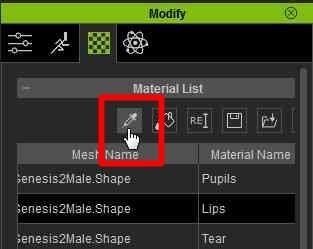
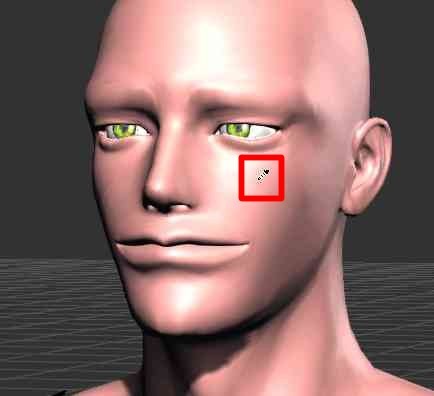
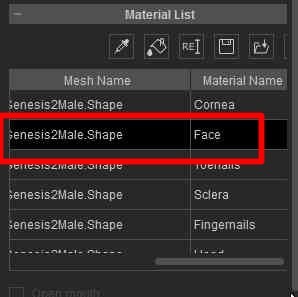
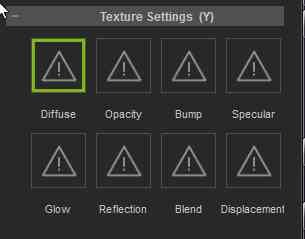
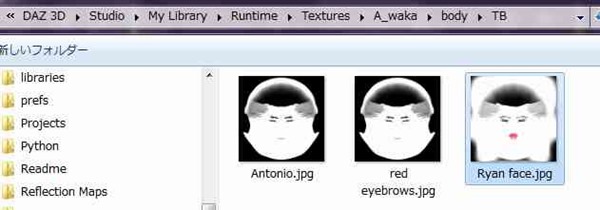
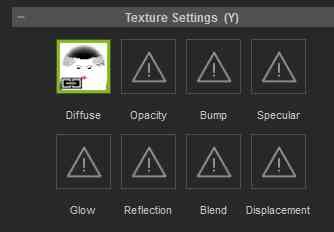

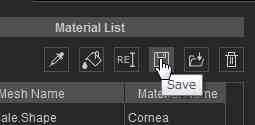

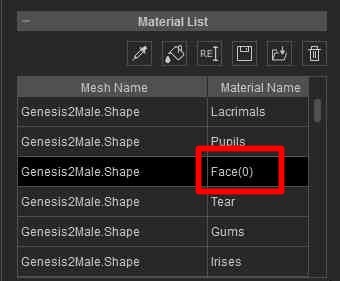
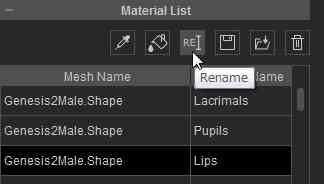

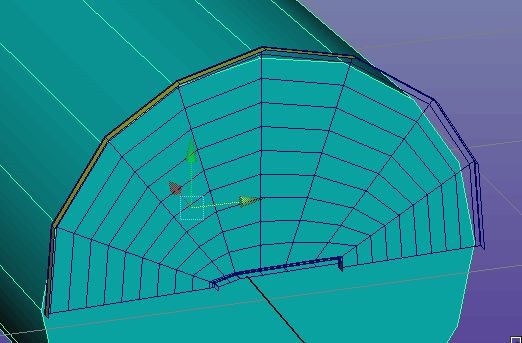





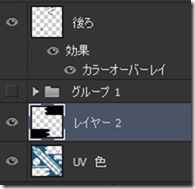









コメント